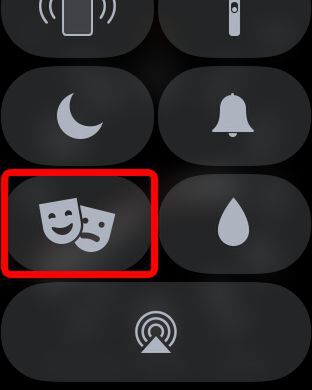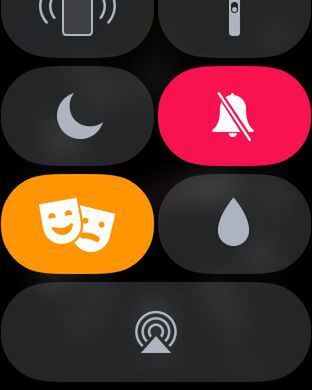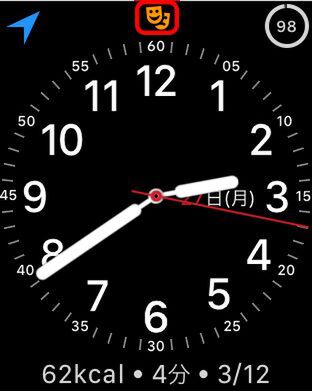真っ暗な映画館の中で、急にApple Watchのディスプレーが点灯してしまい、焦ったことはありませんか。暗さあってこその環境では、ディスプレーの光が会場の雰囲気を台無しにしてしまうことも。その当事者にならないためにも「シアターモード」を覚えておきましょう。
「シアターモード」とは、Apple Watchの画面が手首の動きによって自動的に点灯するのを防ぐ機能で、Apple Watchのマナーモードのような存在です。ボタンを操作するまで画面は点灯しないので、映画館など暗さを保つ必要のある場所で、意図せず周りの迷惑をかける心配がありません。シアターモードをオンにすると、自動的に消音モードもオンになるので、アラームが鳴るのも防げます。
設定はとても簡単。画面を上にスワイプしてコントロールセンターを開き、シアターモードのアイコンをタップするだけ。オフにしたいときも同様にコントロールセンターでシアターモードのアイコンをタップします。
●「シアターモード」の設定方法
①画面を上にスワイプしてコントロールセンターを開きます
②仮面のアイコンをタップします
③シアターモードでは画面上部に仮面のアイコンが表示されます
※この記事は、Apple Watch Series 3 セルラーモデル(watchOS 4.3.2)、iPhone X(iOS 11.4.1)で検証して作成しています。

この連載の記事
-
第25回
Apple
【便利テク】Apple Watchの「アクティビティ」友だちと競争する -
第24回
Apple
【便利テク】Apple Watchの「アクティビティ」友だちと共有する -
第23回
Apple
【便利テク】Apple Watchの「アクティビティ」を使ってみよう! -
第22回
Apple
【便利テク】iPhoneからApple Watchに文字盤を追加 -
第21回
Apple
【便利テク】iPhoneをApple Watchを使って探す -
第20回
Apple
【重要テク】Apple Watch Series 4をiPhoneとペアリングする -
第19回
Apple
Apple WatchのOS 新「watchOS 5」の進化点、新機能ガイド -
第18回
Apple
【watchOS 5新機能】Apple Watchで「Hey Siri!」不要に! -
第17回
Apple
【重要テク】新Apple Watchへ! 機種変更の準備方法 -
第16回
Apple
【重要テク】Apple Watchのバックアップついて知っておく -
第15回
Apple
Apple Watchを新しいiPhoneに変更するとき注意すること - この連載の一覧へ